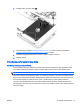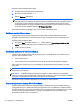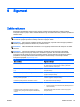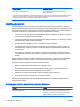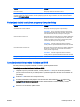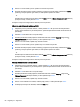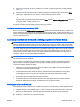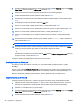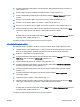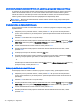Reference guide - Windows 8.1
5.
Koristite pokazivački uređaj ili tipke sa strelicama kako biste odabrali Set DriveLock lozinku, a
zatim pritisnite enter.
6.
Pomoću tipki sa strelicom odaberite unutrašnji tvrdi disk, a zatim pritisnite enter.
7. Pomoću pokazivačkog uređaja ili tipki sa strelicama odaberite Change Password (Promijeni
lozinku).
8.
Kad se to od vas zatraži, upišite svoju trenutnu lozinku, a zatim pritisnite tipku enter.
9.
Kad se to od vas zatraži, upišite novu lozinku, a zatim pritisnite tipku enter.
10.
Kad se to od vas zatraži, ponovo upišite novu lozinku za potvrdu, a zatim pritisnite tipku enter.
11.
Da biste sačuvali promjene i izašli iz uslužnog programa Computer Setup, kliknite ikonu Save
(Sačuvaj) u donjem lijevom uglu ekrana, a zatim pratite uputstva na ekranu.
– ili –
Koristite tipke sa strelicama kako biste odabrali Main (Glavni) > Save changes and exit (Sačuvaj
promjene i izađi), a zatim pritisnite enter.
Promjene će stupiti na snagu kada se računar ponovno pokrene.
Uklanjanje DriveLock zaštite
Za uklanjanje DriveLock zaštite u uslužnom programu Computer Setup, pratite sljedeće korake:
1. Uključite računar i zatim pritisnite tipku esc dok se na dnu ekrana prikazuje poruka “Press the
ESC key for Startup Menu” (Pritisnite tipku ESC da biste otvorili izbornik za pokretanje).
2. Pritisnite f10 kako biste ušli u Computer Setup.
3. Koristite pokazivački uređaj ili tipke sa strelicama kako biste odabrali Security (Sigurnost) > Hard
Drive Tools (Alati tvrdog diska) > DriveLock i pritisnite enter.
4.
Unesite administratorsku lozinku za BIOS i zatim pritisnite enter.
5.
Koristite pokazivački uređaj ili tipke sa strelicama kako biste odabrali Set DriveLock lozinku
(Postavi DriveLock lozinku), a zatim pritisnite enter.
6.
Koristite pokazivački uređaj ili tipke sa strelicama da biste odabrali interni tvrdi disk, a zatim
pritisnite enter.
7.
Koristite pokazivački uređaj ili tipke sa strelicama da biste odabrali Disable protection
(Onemogući zaštitu).
8.
Upišite svoju glavnu lozinku, a zatim pritisnite tipku enter.
9.
Da biste sačuvali promjene i izašli iz uslužnog programa Computer Setup, kliknite ikonu Save
(Sačuvaj) u donjem lijevom uglu ekrana, a zatim pratite uputstva na ekranu.
– ili –
Koristite tipke sa strelicama kako biste odabrali Main (Glavni) >
Save changes and exit (Sačuvaj
promjene i izađi), a zatim pritisnite enter.
Promjene će stupiti na snagu kada se računar ponovno pokrene.
BSWW
Korištenje lozinki 69